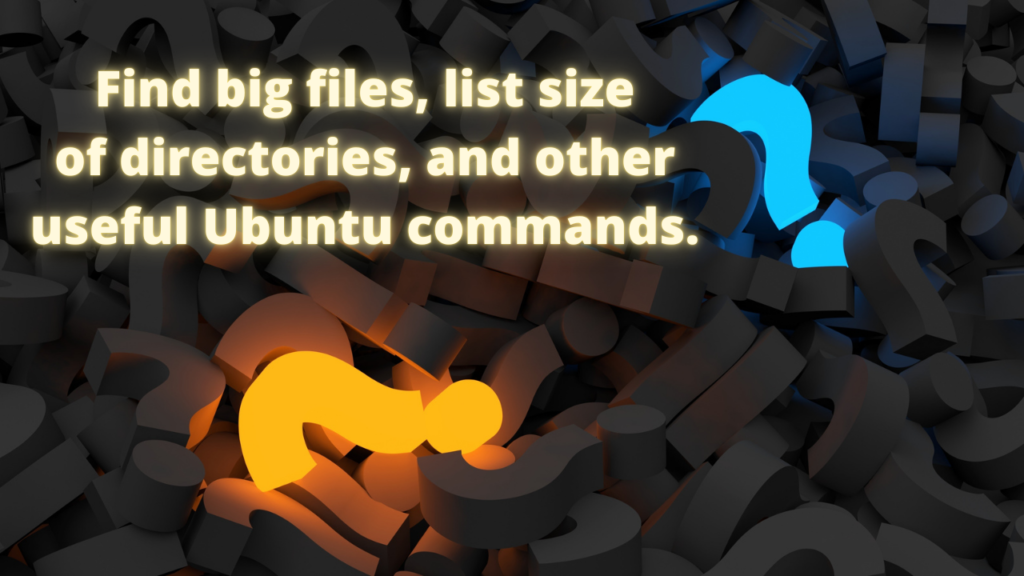Você está sem espaço em disco? Gostaria de descobrir o que consome todo o seu espaço em disco? É muito chato ficar sem espaço em disco. Não só o pouco espaço em disco irá impedi-lo de instalar novos programas, mas também pode causar problemas para programas já instalados no seu sistema. O que você pode fazer para investigar isso?
Aqui vou mostrar-lhe alguns comandos para ajudá-lo a encontrar as informações que você precisa usando a linha de comando do Ubuntu.
Um bom lugar para começar é encontrar a capacidade total do seu disco rígido. Uma ótima maneira de encontrá-lo é executando o seguinte comando.
Veja a capacidade total do seu disco rígido.
df -hlTO comando df significa disco livre, e ele irá mostrar-lhe o tamanho dos discos rígidos e partições e também a quantidade de espaço ocupado e livre.
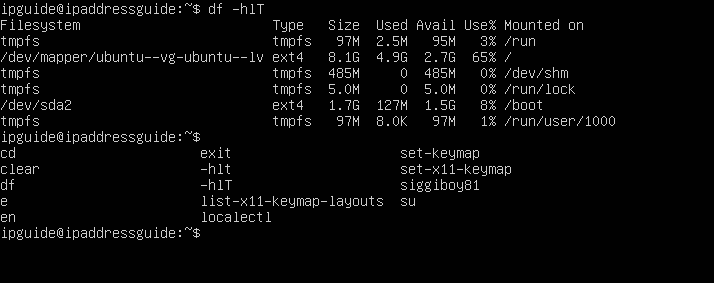
Como você pode ver, a partição principal é executada com o sistema de arquivos ext4 e tem um tamanho total de 8,1 GB, dos quais 2,7 GB são espaço livre.
Agora, vamos investigar onde esses 4,9 GB de espaço usado estão localizados.
Veja o tamanho das direções e subdiretórios no Ubuntu.
Agora vamos executar um comando que nos mostra o tamanho dos diferentes diretórios na raiz da partição que executa o sistema Ubuntu.
sudo du -h --max-depth=1 /O comando diz ao sistema para mostrar o tamanho dos diretórios no diretório raiz. Se você quiser ver uma lista mais longa, incluindo os subdiretórios mais profundos, você pode definir a profundidade para 2 ou um número superior.
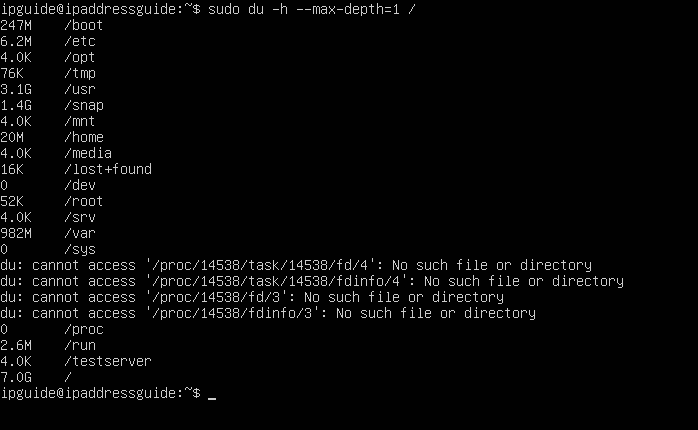
Como você pode ver, o diretório /boot ocupa 247 MB de espaço em disco, o diretório /usr 3,1 GB e o diretório /home 20 MB e o diretório /snap 1,4 GB.
Você não quer tocar em diretórios sobre os quais não sabe muito. Mas o diretório / home e o diretório /snap podem incluir arquivos que você não precisa necessariamente. Vamos dar uma olhada no que está escondido dentro desses diretórios.
Aqui você pode ver um exemplo de um diretório /snap contendo muitos programas e arquivos instalados.
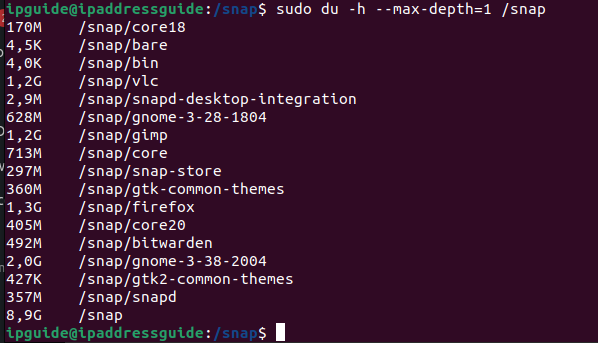
O tamanho total do diretório /snap é de 8,9 GB. Se você quiser classificá-lo por tamanho, você terá que remover o argumento -h (mostrando o tamanho do arquivo em números mais legíveis) e ver o tamanho total em bytes. Você pode fazer isso com o seguinte comando.
sudo du --max-depth=1 /snap | sort -n -rAqui você verá uma lista de diretórios, começando com o maior diretório. Eu rapidamente vejo que o diretório do Firefox ocupa mais de 1,3GB. Devo excluir o navegador? Devo diminuir o tamanho do cache armazenado na máquina? Existem navegadores menores? Estas são todas as perguntas que você pode fazer com base nisso. Devo excluir o VLC Media Player e usar um media player diferente?
Outro diretório que você pode influenciar é o diretório /home .
Se você executar os comandos que você viu anteriormente, você descobrirá rapidamente quais diretórios e subdiretórios ocupam muito espaço. Talvez você tenha muitos arquivos baixados no diretório /home/user/Downloads? Você descobrirá rapidamente se executar os comandos que viu acima.
Quais arquivos excluir para liberar espaço em disco?
Você encontrou o diretório ocupando muito espaço? Quais são os maiores arquivos nesse determinado diretório? Você pode executar o seguinte comando para descobrir.
ls -lSr | grep ^-Este comando listará os arquivos no diretório (e excluirá os diretórios) em ordem inversa. Como resultado, os arquivos maiores aparecerão na parte inferior da lista. O comando está sendo executado na pasta em que você está. Como resultado, você deve estar no diretório de interesse ao executar o comando. Você também pode adicionar o local em que está interessado executando o comando desta forma.
ls -lSr /home/user/Downloads | grep ^-Espero que essas instruções tenham ajudado você. Se você tiver mais perguntas, comentários ou qualquer outra coisa em seu coração, por favor, escreva um comentário abaixo.